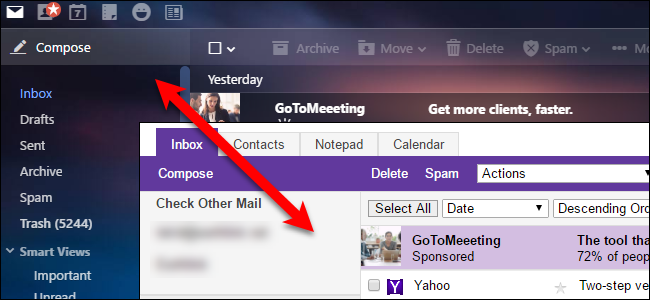Se você mudou do Yahoo! para o Gmail porque você prefere ler seu e-mail em um cliente desktop como o Thunderbird, provavelmente está se perguntando como pode fazer a mesma coisa com o Yahoo! de graça.
A resposta são os YPOPs! aplicativo de código aberto, que é executado em segundo plano e simula um navegador para fornecer uma interface via POP para baixar seu e-mail em um cliente desktop.
Nota importante: Este utilitário provavelmente viola o Yahoo! termos e poderia resultar no encerramento de sua conta, portanto, use por sua própria conta e risco. Se você está preocupado com isso, pode obter acesso POP com o Yahoo! Mail Plus por $ 20 / ano.
Instale YPOPs! Cliente
A primeira coisa que você precisa fazer é baixar einstale os YPOPs! peça do cliente. A instalação é o mais simples possível, apenas execute-a e certifique-se de ter iniciado o cliente antes de prosseguir. Não é necessária nenhuma configuração para começar.
Baixe YPOPs! da Sourceforge.net
Configurar Yahoo! Mail no Thunderbird
Abra as configurações da conta na conta de ferramentasNo menu Configurações, clique em “Adicionar conta” no canto inferior esquerdo. Escolha “Conta de e-mail” na primeira tela e clique em Avançar, digite seu nome e Yahoo! endereço de e-mail na tela de identidade:
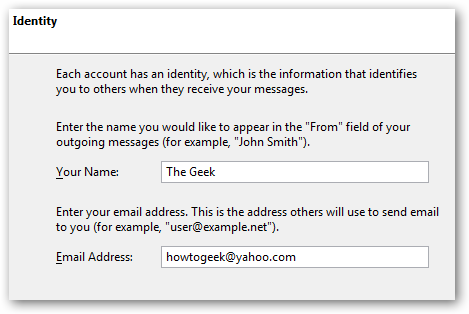
Na tela de informações do servidor, você precisarádigite “127.0.0.1” no campo Servidor de entrada e clique em Avançar. Se você não tiver um servidor de saída padrão já configurado, provavelmente será solicitado a fazê-lo, basta usar o mesmo endereço IP.

Adicione seu Yahoo! endereço de e-mail novamente na caixa de diálogo Nomes de usuário e, a seguir, clique em Avançar algumas vezes e em Concluir.

Se você já tem um servidor de saída que prefere usar, pode pular a maior parte da próxima seção.
Configurar Email de Saída
Se você quiser usar o servidor de e-mail do Yahoo para enviar e-mails, selecione “Servidor de saída (SMTP)” no painel esquerdo próximo à parte inferior e clique em Adicionar.

Digite “127.0.0.1” no campo Nome do servidor e seu endereço de e-mail do Yahoo no campo Nome do usuário. Certifique-se de selecionar Não para “Usar conexão segura”.
Agora, para atribuir este servidor de saída ao seu Yahooconta, selecione a conta no lado esquerdo e altere a lista suspensa que diz “Servidor de saída (SMTP)” para o seu novo servidor Yahoo que você acabou de adicionar.

Neste ponto, você deve estar pronto para ir. Basta clicar no botão “Obter e-mail” e, em seguida, será solicitada sua senha do Yahoo.

Voila! Agora temos e-mail do Yahoo no Thunderbird.

Opções adicionais
O painel de configuração do utilitário YPOPs oferece um monte de opções extras, por exemplo, a tela Download Folders permitirá que você extraia e-mail de suas pastas personalizadas.

A tela “Enviando e-mail” tem uma caixa de seleção que armazenará seu e-mail de saída na pasta de itens enviados do Yahoo.

E a tela “Diversos” permitirá que você esconda o ícone da bandeja ... bastante útil.

As instruções neste guia também podem ser facilmente adaptadas a qualquer outro cliente de e-mail. Novamente, se sua conta de e-mail é realmente importante, você provavelmente não deveria usar isso ... apenas mude para o Gmail.